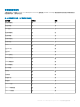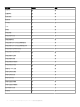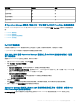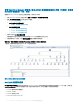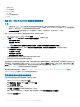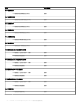Users Guide
iDRAC 组管理器
第 14 代 PowerEdge 服务器可以利用 iDRAC 组管理器功能来简化管理位于同一本地网络上的 iDRAC 和关联服务器。Group Manager 功
能允许一对多控制台体验,无需使用单独的应用程序。使用 iDRAC Group Manager,您可以通过执行更强大的功能查看一组服务器的
详细信息,而不是直观地检查服务器故障和使用其他手动方法。
您可以在图表视图的详细视图窗格中的 iDRAC 对象下查看 iDRAC Group Manager 的详细信息、iDRAC Group Manager 状态和 iDRAC
组名称。有关此功能的更多信息,请参阅 Integrated Dell Remote Access Controller 9 Version 3.00.00.00 User's Guide(Integrated Dell
Remote Access Controller 9 版本 3.00.00.00 用户指南)。
此功能可用于通过 Dell EMC 服务器和机架式工作站检测(已授权)功能的 iDRAC 和 iSM 方法查找到的服务器。
容量规划
您可以使用 Dell 服务器容量检查设备监测器监测服务器的利用率是否超过了配置的容量阈值。设备监测器 Dell 服务器容量检查可根据
配置的容量阈值监测每台服务器前一天的平均系统或 CUPS 使用率。默认情况下,此设备监测器被设置为禁用。要启用 Dell 服务器
容量检查设备监测器,请参阅 Enabling Dell Server Capacity Check unit monitor(启用 Dell 服务器容量检查设备监测器)。
最小阈值为 1,最大阈值为 99。默认阈值为 60。您可以在指定范围内配置阈值,即 1–99。如果您提供的阈值不在指定范围内,系统
将考虑默认阈值。
当前一天的平均系统或 CUPS 使用率超过配置的阈值时,系统会针对每台服务器生成警告事件。当前一天的平均系统或 CUPS 使用
率在配置的阈值范围内时,系统会自动解决警告事件。
您可以在监测 > Dell EMC > Dell EMC 警报视图 > Dell EMC 服务器和机架式工作站警报视图下的警报详细信息窗格中查看警告警报的
详细信息。
您可以在监测 > Dell EMC > Dell EMC 状态视图 > Dell EMC 服务器 (iSM) 状态视图 > Dell 服务器容量阈值检查下查看从装置监测器
Dell 服务器容量检查获取的运行状态。您也可以在图表视图中的 Dell 服务器容量对象查看组件 Dell 服务器容量阈值检查。
容量规划功能还提供性能图,以显示日均系统使用率趋势。
要查看容量规划功能的性能图,请执行以下操作:
1 单击监测 > Dell EMC > Dell EMC 性能和电源监测视图 > Dell EMC 系统板使用率视图 > 整体系统使用率 - iSM (%)。
2 为所需的 Dell EMC 设备选择计数器列下的容量检查系统板日均系统使用率(前一天),然后为所需值选择时间范围
。
将以图形化形式为所选的 Dell EMC 设备表示所收集的数据。
此功能可用于通过服务器和机架式工作站检测(已授权)功能的 iDRAC 和 iSM 方法查找到的 Dell EMC PowerEdge 服务器。
iDRAC 检测故障 CMC/OME-M
使用该功能;iDRAC 检测故障 Dell EMC Chassis Management Controller/OpenManage Enterprise Modular (CMC/OME-M),启用机架
样式管理 (RSM) 的模块化服务器的 iDRAC 检测到出现故障或不可用的机箱控制器。通过使用此功能,您可以立即采取补救措施使出
现故障的 Dell EMC CMC/OME-M 恢复正常状态。
Dell 机箱控制器传感器指示 Dell EMC CMC/OME-M 的存在情况或故障。
您可以在 Dell EMC 图表视图中的传感器下查看从设备监测器 Dell 机箱控制器传感器获取的运行状态。
58
Dell EMC Server Management pack suite 7.1.1 版支持的监测功能